Näytä tai piilota historiapainike Microsoft Edgen työkalupalkissa
Tämä viesti näyttää, kuinka voit näyttää tai piilottaa Historia(History) - painikkeen Microsoft Edgen (Microsoft Edge)työkalupalkissa(Toolbar) . Tämä vaihtoehto on tällä hetkellä saatavilla Edge(Edge) - selaimen työpöytäversiossa . Sen avulla voit lisätä tai poistaa uuden historiapainikkeen työkalupalkista tarpeidesi mukaan. Kun otat tämän vaihtoehdon käyttöön, näet uuden painikkeen, jossa on kellotaulu osoitepalkin vieressä. Tämän painikkeen avulla pääset selaushistoriaasi yhdellä hiiren napautuksella. Jos olet kiinnostunut tästä ominaisuudesta, lue viesti saadaksesi lisätietoja.
Näytä tai piilota(Hide History) historiapainike Microsoft (Microsoft Edge)Edgen(Toolbar) työkalupalkissa
Voit näyttää tai piilottaa historiapainikkeen Microsoft Edge -työkalupalkissa seuraavilla tavoilla:
- Microsoft Edgen asetusten(Microsoft Edge Settings) kautta .
- Käytä työkalupalkin Historia-paneelia .(History Panel)
Katsotaanpa molemmat menetelmät yksityiskohtaisesti:
1 ] Näytä (Show)Historia(History Button) - painike(Edge) Edgen työkalupalkissa(Toolbar)
Seuraa alla olevia ohjeita näyttääksesi historiapainikkeen Edge - työkalupalkissa:
- Käynnistä Edge-selain.
- Avaa Asetukset-valikko.
- Valitse vasemmalta Ulkoasu -välilehti.(Appearance)
- Siirry Mukauta työkalupalkki -osioon
- Ota Näytä historia -painike(Show history button) käyttöön .
Tutustutaanpa näihin sovelluksiin perusteellisesti.
Aloita avaamalla Edge - selain. Siirry nyt sivun oikeaan yläkulmaan ja avaa valikkoluettelo napsauttamalla kolmea pistettä. Vaihtoehtoisesti voit käyttää Alt+F -pikanäppäintä tehdäksesi saman.
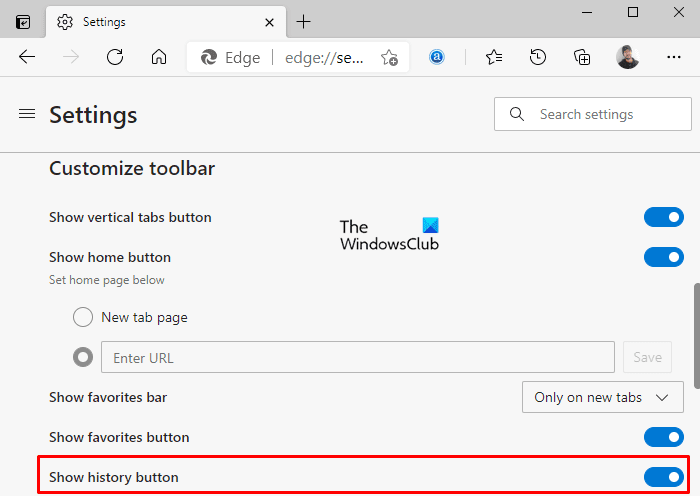
Napsauta valikkoluettelossa Asetukset(Settings) - painiketta ja valitse sitten Ulkoasu(Appearance) - välilehti vasemmalta.
Siirry nyt oikeanpuoleisessa ruudussa olevaan Mukauta (Customize) työkalupalkki -osioon ja laita (toolbar)Näytä historia -painikkeen(Show history button) vieressä oleva vaihtopainike PÄÄLLE, kuten yllä olevassa kuvassa näkyy.
Jos sinun tapauksessasi historiapainike näkyy jo työkalupalkissa ja haluat poistaa sen, sammuta Näytä historia -painikkeen(Show history button) vaihtopainike ja se on valmis.
2] Näytä(Show) tai piilota Historia-painike (History Button)työkalupalkissa (Toolbar)Historia(History Panel) - paneelista
Microsoft Edge -asetusten(Microsoft Edge Settings) lisäksi on olemassa toinen tapa näyttää tai piilottaa historiapainike työkalupalkissa eli historiapaneelista.
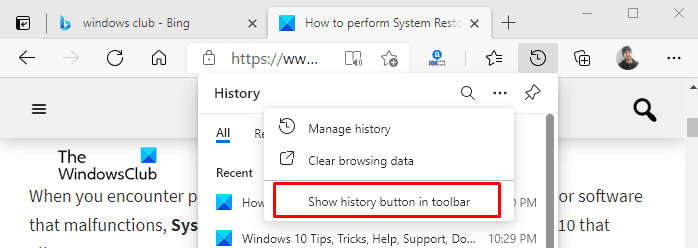
Voit näyttää historiapainikkeen Microsoft Edge -työkalupalkissa avaamalla historiasivun Ctrl+H - pikanäppäimellä. Näet historialuettelon, jossa on kellotaulu osoitepalkin vieressä.
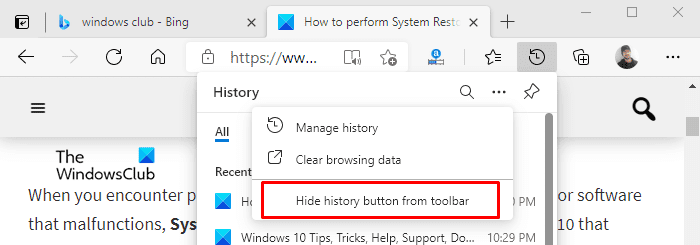
Napsauta nyt kolmea pistettä (Lisää-vaihtoehto) ja valitse " Näytä historiapainike työkalupalkissa(Show history button in toolbar) " -vaihtoehto yllä olevan kuvan mukaisesti.
Vastaavasti, jos haluat poistaa tai piilottaa historiapainikkeen työkalupalkista, siirry työkalupalkkiin ja napsauta historiapainiketta.
Napsauta(Thereupon) sen jälkeen kolmea pistettä (Lisää vaihtoehto) ja valitse " Piilota historiapainike työkalupalkista(Hide history button from toolbar) " -vaihtoehto yllä olevan kuvan mukaisesti.
Related posts
Työkalupalkin mukauttaminen Microsoft Edgessä
Laajennukset-valikkopainikkeen poistaminen Microsoft Edge -työkalupalkista
Microsoft Edgen kotisivun asettaminen tai muuttaminen Windows 11/10:ssä
Lisää Home-painike Microsoft Edge -selaimeen
Median automaattisen toiston rajoittaminen Microsoft Edge -selaimessa
Kuinka kiinnittää verkkosivustoja tehtäväpalkkiin Microsoft Edgen avulla
Päivityskäytännöt on määritetty, mutta ne ohitetaan - Microsoft Edge
Kuinka poistaa Microsoft Edge -selaushistoria automaattisesti poistuttaessa
Ota verkkoostosominaisuus käyttöön tai poista se käytöstä Microsoft Edgessä
Kuinka sammuttaa Microsoft Edge -sivuston push-ilmoitukset
Kuinka estää muutokset suosikkeihin Microsoft Edgessä Windows 10:ssä
Microsoft Edge ei avaudu Windows 11/10:ssä
Otsikkopalkin piilottaminen pystysuorilla välilehdillä Microsoft Edgessä
Microsoft Edgeä ei voi avata sisäänrakennetulla järjestelmänvalvojan tilillä
Poista kaikkien Microsoft Edgen käyttäjäprofiilien synkronointi käytöstä rekisterin avulla
Smart Copyn käyttäminen Microsoft Edgessä
Parhaat Microsoft Edgen teemat Edge Extensions and Add-ons Storesta
Microsoft Edge for Mac kaatuu, ei toimi tai aiheuttaa ongelmia
Uuden Surf Gamen pelaaminen Microsoft Edgessä
Ota System Print -valintaikkuna käyttöön Microsoft Edgessä Windows 10:ssä
